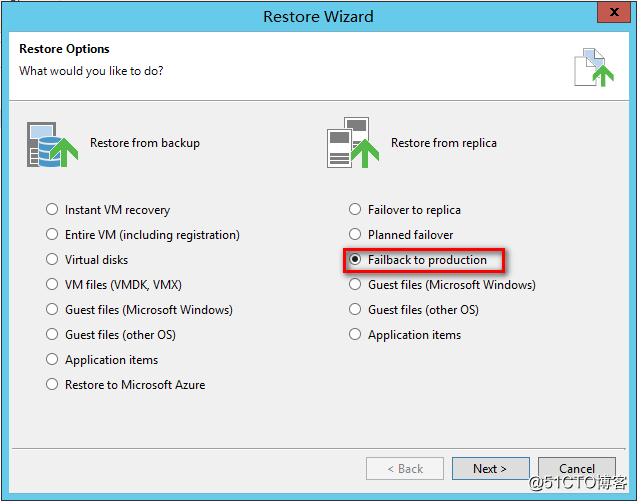1 Veeam replication polices1.1 关于veeam复制 |
Ø Veeam replication是为虚拟环境构建的。它在虚拟层上运行,并使用基于映像的方法支持VM复制。
Ø Veeam replication不会在VM虚拟机内安装代理软件来检索虚拟机数据。为了复制VM,它利用VMware vSphere快照功能。当您复制一个VM时,Veeam replication请求VMware vSphere创建一个VM快照,包括VM的配置、操作系统、应用程序、关联数据、系统状态等等。Veeam replication使用这个时间点的快照数据作为复制数据的来源。
Ø 在许多方面,Veeam的复制工作类似于正向增量备份。在第一个复制周期中,Veeam复制原始VM在源主机上运行的所有数据,并在目标主机上创建它的完整副本,然后后续的复制周期都是递增的。Veeam备份和复制只复制自上次复制作业会话以来发生更改的数据块。
1.2 配置备份任务1.2.1 新建任务 |
l 建立一个任务,定义任务的名称,并输入任务的详细描述。
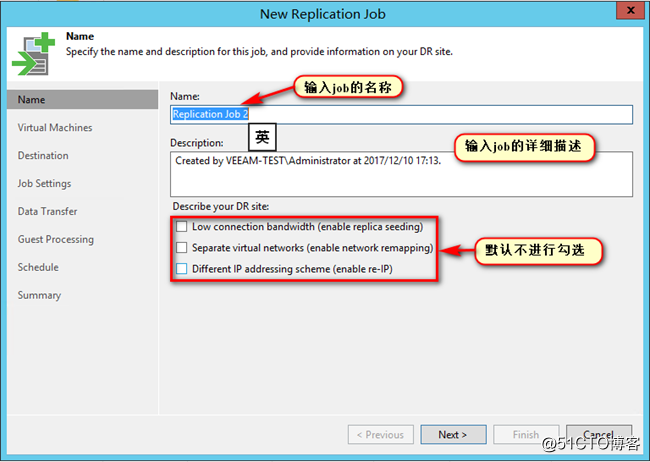
Ø Low connetion bandwidth:如果计划复制虚拟机到远端,同时减少通过网络传输首次复制文件的大小,选择此项功能,复制种子将被使用。
Ø Separate Virtual Networks:如果远端的环境中网络配置和源端不一致,可以通过创建网络映射解决这种不匹配的情况。
Ø Different IP addressing scheme:如果远端的IP环境和源端的IP环境不匹配,Re-IP将被使用来自动重新配置复制后的虚拟机IP地址。
1.2.2 选择要进行复制的虚拟机 |
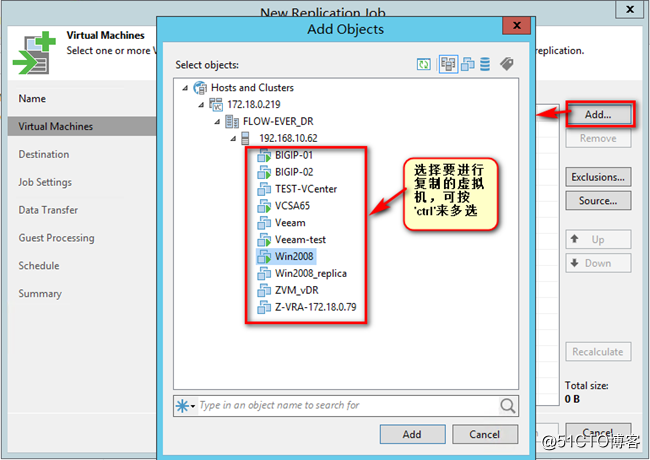
l 当然选择复制的源虚拟机数据可以是生产环境中,也可以备份文件里的。
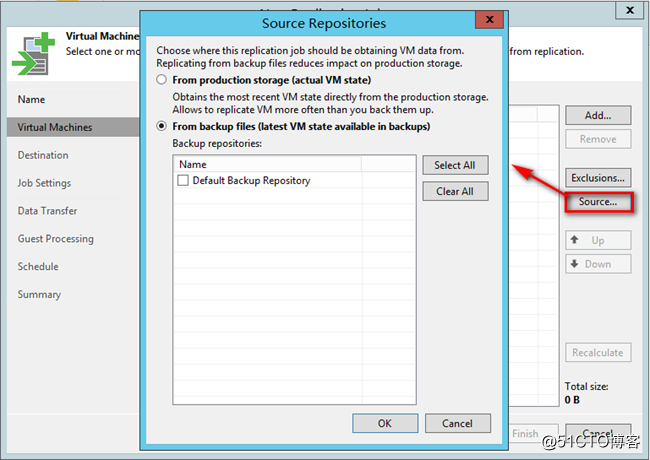
1.2.3 选择目标的ESXi主机、资源池、文件夹和存储信息 |
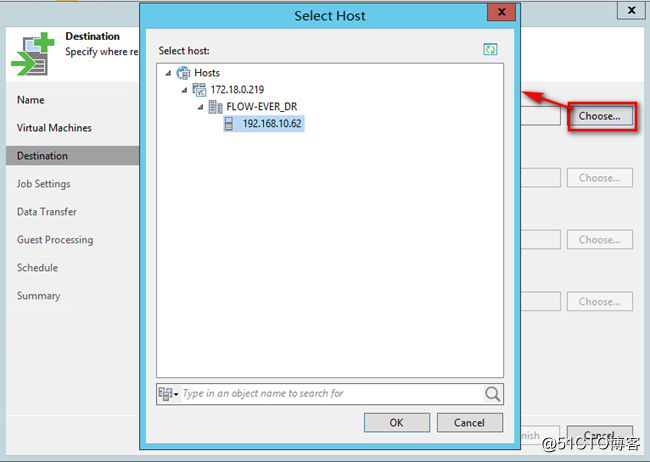
1.2.4 关于策略的一些详细设置 |
l 选择存放复制任务元文件的备份库,设置复制后虚拟机的名称规则,可以添加后缀或前缀,选择复制任务保留的还原点个数。
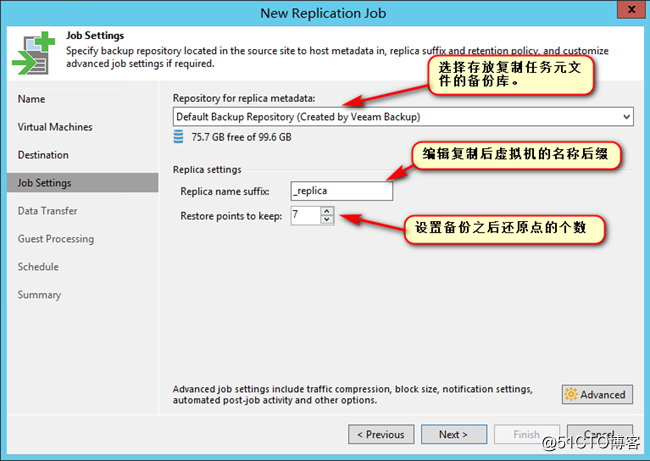
l 高级功能的详细配置,
A. 第一栏选择复制的压缩比例和目标端的存储网络环境。
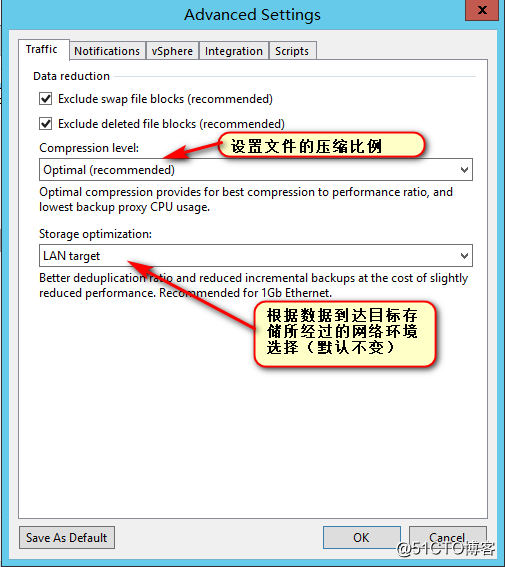
B. 第二栏设置相应的邮件发送提醒。
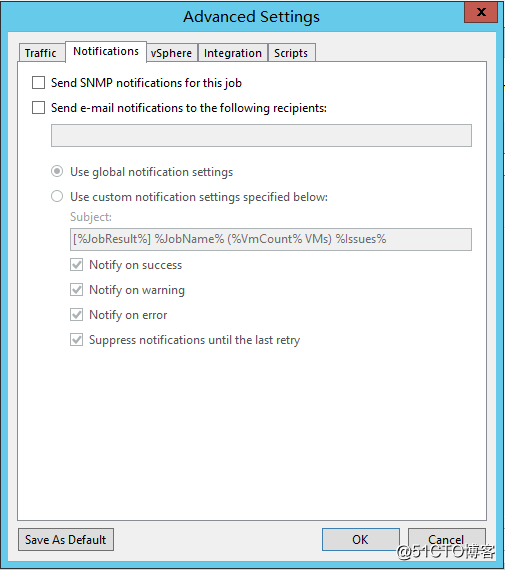
C. 第三栏中开启CBT功能,可以追踪复制虚拟机中的数据变化情况,默认不进行配置。
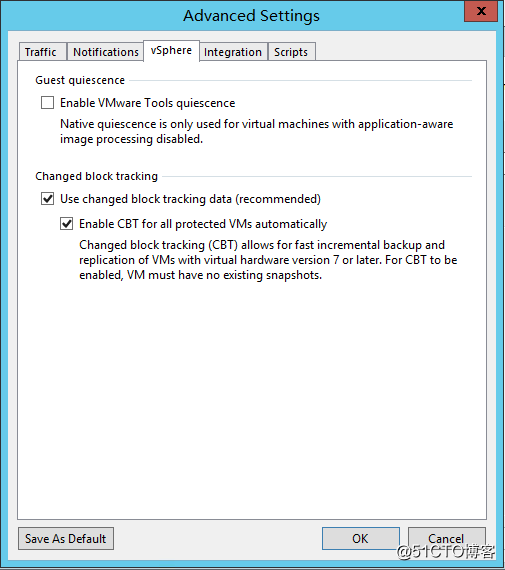
D. 第四栏中开启使用存储设备快照功能,此功能需要制定存储设备配合使用,默认不更改其配置。
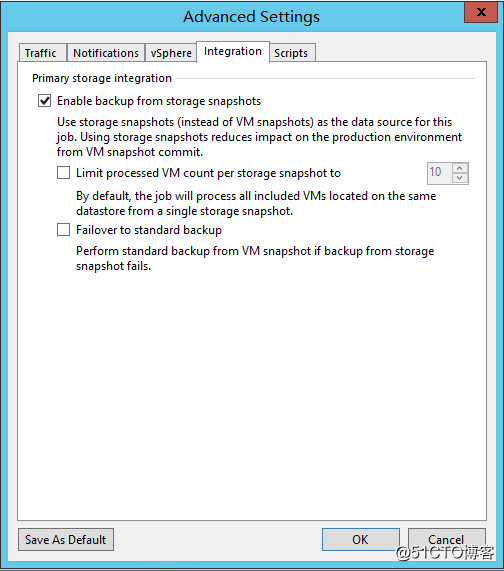
E. 第五栏中包含脚本功能,可以根据个性化需要添加脚本。
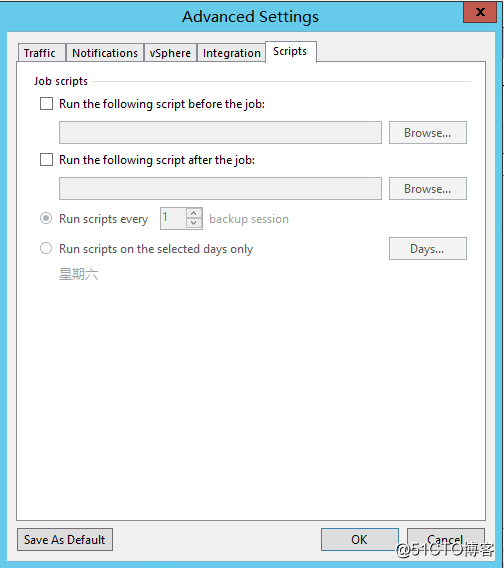
1.2.5 数据链路的选择 |
l 备份代理服务器以及复制的链路选择,
l 备份代理服务器设置成自动选择,
l 链路选择设置成Direct模式,Direct模式即通过网络进行复制,建议在本次或快速以太网网络中使用。

1.2.6 应用服务监控设置 |
l 应用服务监控相关设置,可以根据实际情况自主选择,一般保持默认。
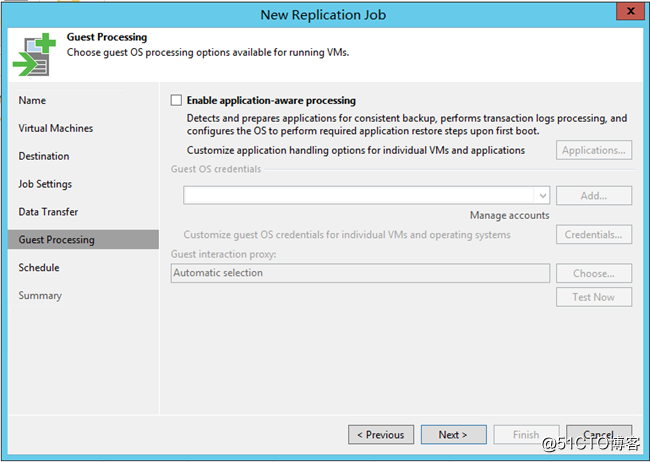
1.2.7 复制计划的配置 |
Ø 复制任务都配置好后,建立复制计划,复制任务相比备份更加注重对生产环境的接管,因此复制任务可以设置在空闲时间运行。Automatic retry可以设置当任务失败后重新尝试的次数和每任务之间隔时间。在 Backup windows中可以个性化的选择复制的时间段,避免造成网络拥堵。
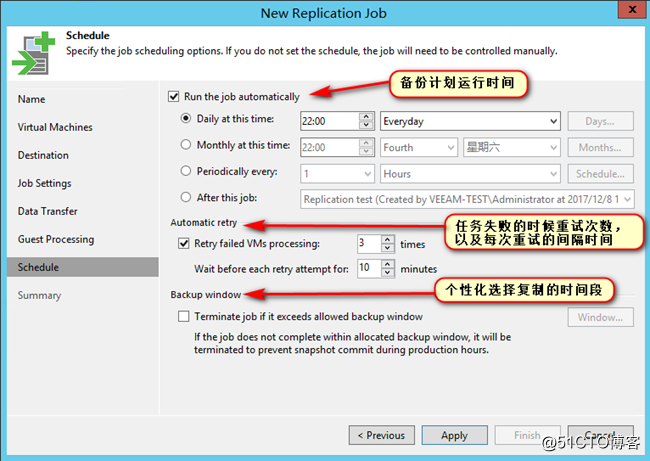
2 备份恢复2.1 关于Veeam恢复 |
Ø 在源VM故障难以在最短时间修复故障点,即可以通过Veeam恢复,以保证生产服务的正常运行。
2.2 前提 |
Ø 在执行复制虚拟机的failover回滚之前,需要至少执行一次复制任务,保证任务状态为Ready。
Ø 当生产环境虚拟机宕或需要×××接管时,先将源虚拟机关机。在执行备份还原任务。
2.3 具体操作2.3.1 选择备份恢复的类型 |
Ø 右击备份任务,或者直接点击restore,选择故障恢复类型。
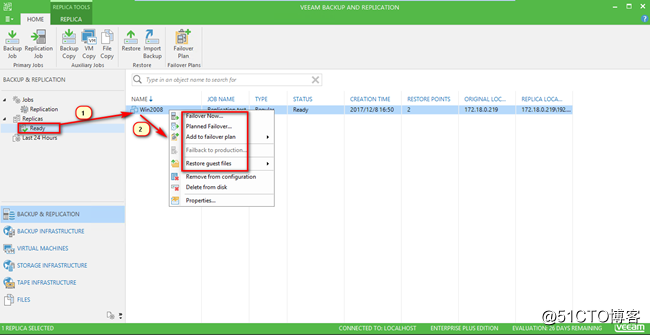
u 常用的故障恢复方式介绍
Ø Failover Now:可执行复制虚拟机开机
Ø Permanent Failover:当执行永久故障恢复后,复制在目标端的虚拟机将作为源角色存在。在Veeam B&R软件中Replicas栏下的响应备份任务将会删除。
Ø 添加要恢复的虚拟机。
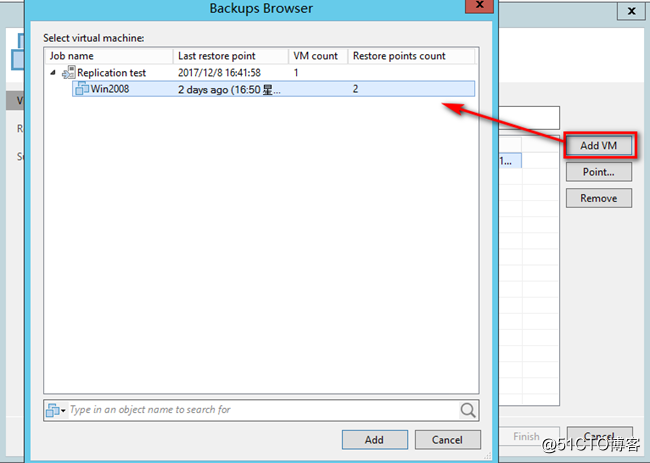
2.3.2 配置要恢复到的时间点。 |
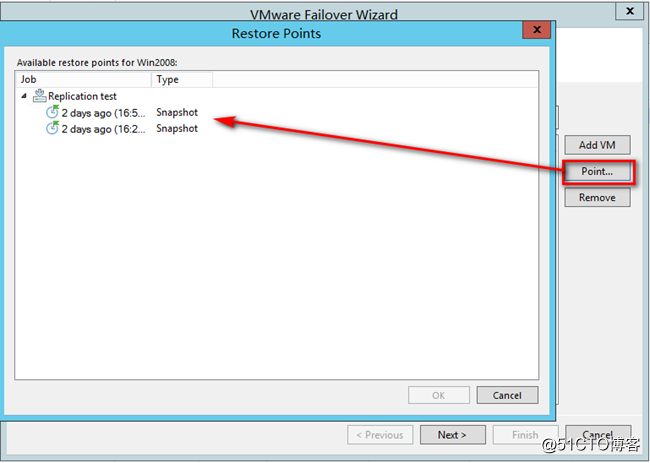
2.3.3 填写相应的故障恢复描述。 |
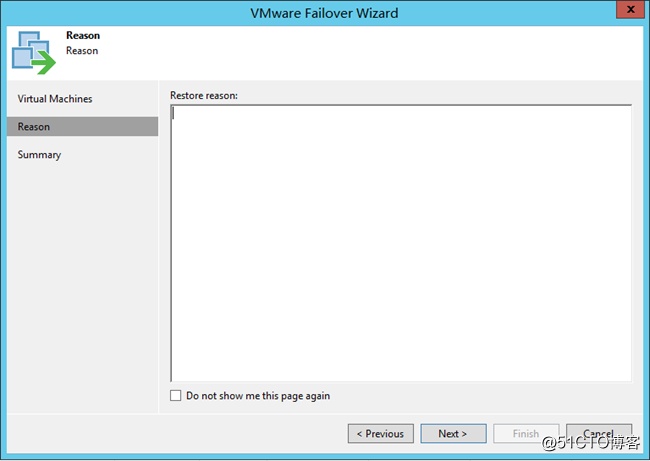
2.3.4 最后的确认 |
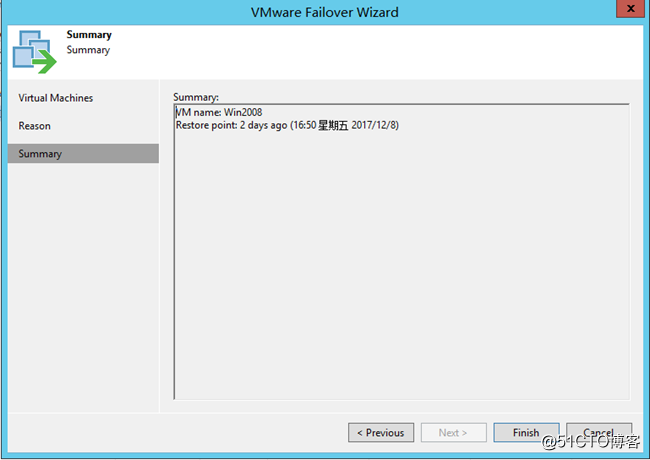
3 故障排除回切 |
Ø 当源虚拟机故障排除后,接管的复制虚拟机需要将业务切回到源虚拟机上,此时两边的虚拟机都将开启, 并进行数据比对,目标端虚拟机将会把接管期间的 差异数据传输回源端虚拟机,直到两面数据匹配前,无法停止故障回切。